當我們編輯Word文檔的時候,會碰到有些文字編輯需要和其它地方使用一樣的格式,這個時候就需要用到格式刷,有時候會有幾個地方都需要同樣的格式,但是格式刷只能用一次。很多人不知道,其實格式刷是可以多次使用的。今天錯新站長站小編給大家帶來了減少重復操作Word格式刷使用技巧,一起看看吧!
如果要把標題一的格式復制給其他標題,你會怎么做呢?
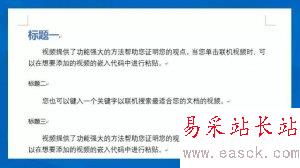
大多數人都知道,可以用格式刷。
操作過程是這樣的:
① 選中標題一;
② 單擊格式刷;
③ 點擊標題二;
④ 再次選中標題一;
⑤ 再次點擊格式刷;
⑥ 點擊標題三……
如此循環重復,直到全部刷完為止,費時費力。但你是否知道,格式刷還可以連刷?

你只需要在選中標題一后,雙擊格式刷,就能省去重復點擊格式刷的操作,直接把格式刷給其他標題。(PS:PPT中的動畫刷也能雙擊后連刷)
但是復制粘貼格式,小編更喜歡直接用快捷鍵操作。
大家都知道Ctrl+C/ V是用來復制粘貼內容的。那當加上Shift鍵后它們會變成什么?
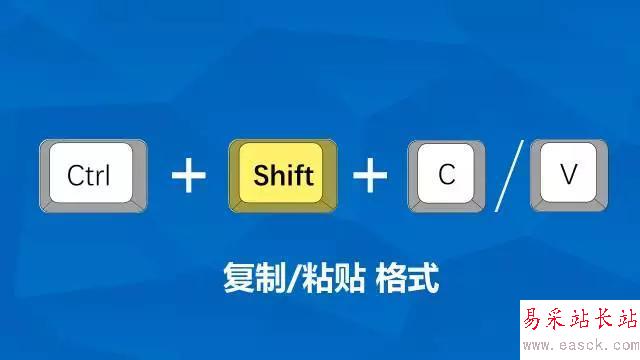
用快捷鍵的好處,按下C后,格式直接保存在后臺,需要用時按一下V。即使復制后,中間有做過其他編輯操作,仍然可以繼續粘貼。而在跨頁面粘貼格式時,不用擔心意外退出格式刷。
但是即使用Ctrl+shift+V,也不能達到一次性解決問題的目的,需要重復性操作,如果有5個標題,就需要進行5次。

這時就要使用Word里面非常智能的一個功能——“選中格式相似文本”。
首先用Ctrl+Shift+C把標題一的格式復制到后臺。然后點擊標題二,再點擊下圖所示的按鈕,把所有標題選中。

剩下的標題就全部選中了,再用Ctrl+Shift+V就能全部搞定。

你Get到了提高操作效率的秘訣了嗎?
要提高操作效率,最有效的,并不是死記硬背的快捷鍵,是需要掌握一個操作要領:重復的操作必有批量完成的方法!
如果你有批量完成重復操作的意識,主動地去找解決方法,就能事半功倍:
① 要重復調整多個段落的格式 —— 批量選中,批量粘貼格式
② 要在頁面頂部重復插入公司Logo —— 在頁眉里插入Logo
③ 重復的錯別字要全部修正 —— 替換法
|
新聞熱點
疑難解答